WordPress開設後、投稿記事一覧と固定記事一覧にはデフォルトで自動生成されているページが存在します。
「下書き」の状態で止まっているものもあれば、記事として「公開済み」になっているものもあります。
サンプルページが公開済みになっているのをそのままにしておくのは、サイトの運営上よろしくないので、初期設定のタイミングで削除してしまいましょう。
また、サイトをカスタマイズしていく上で残しておいた方がいいデフォルトページもありますので、そちらも合わせて解説します。
今回解説する内容は下記ページについてです。
- 投稿記事
- Hello world!
- 記事作成パーツ確認用ダミーページ(Classic)
- 固定ページ
- Sample Page
- Privacy Policy(プライバシーポリシー)
- 基本文の見やすさチェック用ダミーページ(Gutenberg)
投稿記事一覧のデフォルト記事
Hello world!
こちらは投稿記事のサンプルとして生成されたページです。
消しても問題ないため、ご自身の記事を投稿する前に消しておきましょう。
削除方法はとても簡単です。
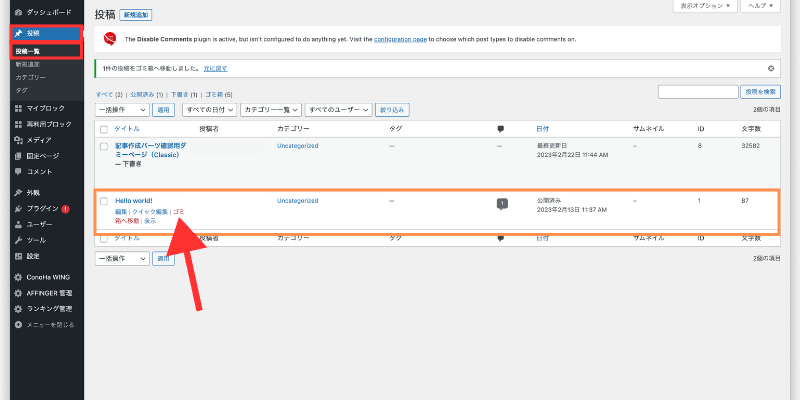
投稿一覧ページを開きます。
【ダッシュボード】→【投稿】→【投稿一覧】
「Hello world!」のタイトル近くにカーソルを持っていくと、いくつか項目が浮き出てくるので、【ゴミ箱へ移動】を押して削除完了です。
記事作成パーツ確認用ダミーページ(Classic)
テーマごとに用意されているページです。
開いてみると分かるかと思いますが、色々なパーツのデザインが確認できます。
パーツのショートコードやデザインが確認できるのでとても便利です。こちらは残しておきましょう。
デフォルトは「下書き」になっているかと思うので、そのままで大丈夫です。
固定ページ一覧のデフォルトページ
Sample Page
固定ページ版のサンプルページです。
必要ないので、記事投稿前に削除しましょう。
手順は投稿ページと同じです。
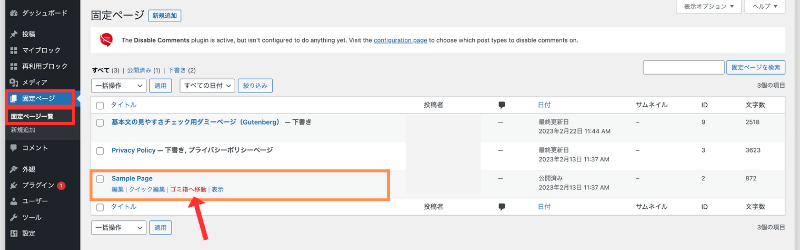
【ダッシュボード】→【固定ページ】→【固定ページ一覧】
固定記事一覧にある「Sample Page」のタイトル下の【ゴミ箱へ移動】をクリックして削除完了です。
Privacy Policy(プライバシーポリシー)
こちらはWordPressの初期状態で自動生成されているプライバシーポリシーのページです。
サイトを運営していく上で「プライバシーポリシー」のページは設けておいた方がいいです。
こちらのページをそのまま使用してもいいですし、独自で作成しても問題はありません。
デフォルトのページの一部を参考にしてもいいですね。
独自で作成するなど、全く必要がない場合はそのまま削除してしまいましょう。
基本文の見やすさチェック用ダミーページ(Gutenberg)
こちらもテーマによって内容が変わりますが、デザインの見本となるページです。
今後見出しのデザインを変えたい時など、このページを開きながらカスタマイズすると変化がわかりやすくおすすめです。
カスタマイズ時に便利なページなので、「下書きのまま」残しておきましょう。
デフォルトで作成されたページについては以上です。
記事ページに限らず必要ないものは削除し、管理しやすくすることがおすすめです。
初期状態からカスタマイズされているウィジェットも不要なものがあるので、そちらの削除方法について記載した記事も是非参考にしてみてください。
-

-
WordPress初期設定|デフォルトのウィジェットを削除する方法
初期状態で設置されている不要なウィジェット。そのままにしてないですか?サイトデザインを整える為にも先に消してしまいましょう。
\当ブログで使用中のテーマ/
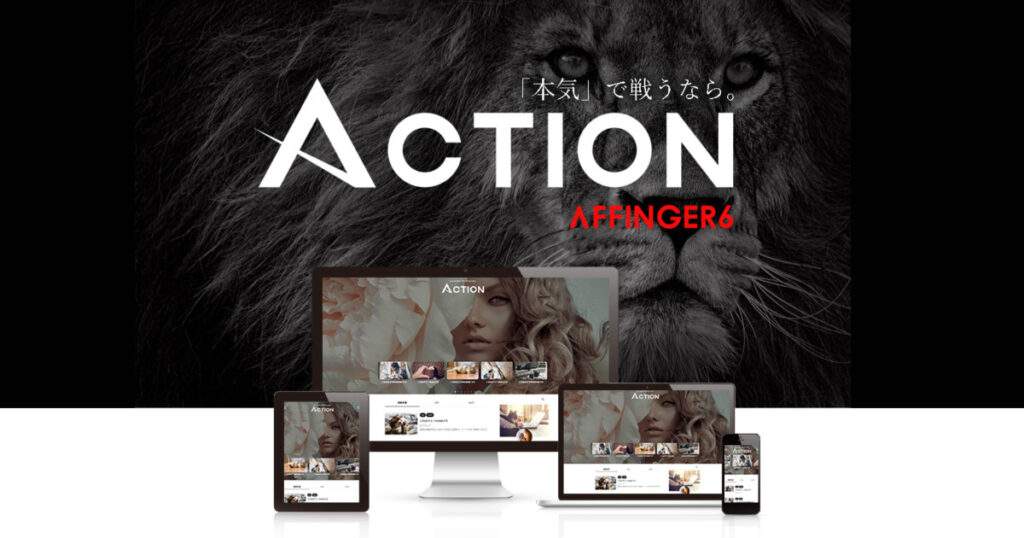
「稼ぐ・収益化」の特化型のWordPressテーマ『AFFINGER』
当ブログのリンクから購入していただくと、
限定特典が付いてきます!
特典
- 「WordPressで作る記事ガイド」
- 「SUGOI MOKUJI LITE」(すごいもくじライト)
※ AFFINGER公式より





